首页 / 教程
wps中全文替换指定文字 | WPS中实现文档特定字符的字体替换
2022-12-28 00:16:00
1.WPS中如何实现文档特定字符的字体替换
用WPS文字打开要处理的文档,按下“Ctrl+F”键,调出“查找”对话框,在“查找内容”中输入[“”],注意,中括号要在英文状态下输入,而双引号在中文状态下输入,勾选“突出显示所有在该范围找到的项目”,并在“高级”选项中勾选“使用通配符”,如图2所示。
图2
点击“查找全部”后,点击“关闭”按钮,此时,所有的中文双引号都被选中了,如图3所示。
图3
下面的事情就简单了,在“格式”工具栏中将这些双引号的字体设置为“宋体”,就圆满了(图4)。
图4
2.WPS文档如何将所有的字替换成另一个字
材料/工具:wps2016
1、首先在电脑上直接点击打开WPS软件,直接打开你所建立的文档。
2、点击左上方“WPS文字”旁边的倒三角小箭头这时候就会出现一个下拉菜单。
3、选中其中的“编辑”,会出现另外一个菜单,这时候再选中“替换”
4、这时候会出现一个编辑器,在第一栏中输入你要替换的文字,如“静”,在第二栏中输入正确的汉字,如“经”,然后点击右下方的“全部替换”‘
5、替换后关闭编辑器,这时候文档显示出来的文字就是正确的文字。
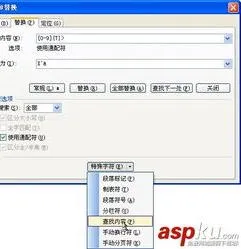
最新内容
| 手机 |
相关内容

windows10字体大 【windows10字体
windows10字体大 【windows10字体大小怎么设置成黑体】,字体大小,显示,选择,字体大,黑体,点击,1用于自定义设置项目,我们在这里可以
在wps上调整表格间距 | wps文档里
在wps上调整表格间距 【wps文档里用表格调行间距】,表格,行间距,怎么设置,文档,调整,行高,1.wps文档里用表格怎么调行间距首先打开
wps文档设置下页标题栏 | wps凡是
wps文档设置下页标题栏 【wps凡是有标题一的都另起一页,设置方法求高手】,设置,标题栏,表格,文档,方法,高手,1.wps凡是有标题一的都
WPS文字设置章节 | WPS文字插入目
WPS文字设置章节 【WPS文字插入目录】,文字,自动生成目录,怎么设置,设置,操作方法,选择,1.WPS文字怎么插入目录以WPS 2019版本为例1
wps表格快速录入日期 | 在wps文字
wps表格快速录入日期 【在wps文字中快速输入日期】,日期,快速,输入,表格,文字,插入,1.怎么在wps文字中快速输入日期依次单击“插入
wps文字删除图形 | WPS里面的删除
wps文字删除图形 【WPS里面的删除或者替换】,替换,删除,图形,文字,提示,教程,1.WPS里面的图片怎么删除或者替换1、首先打开自己的wp
wps把文档生成格式 | WPS文档转换
wps把文档生成格式 【WPS文档转换成】,文档,转换成,查看,图片格式,格式,生成,1.WPS文档怎么转换成图片WPS文档转换成图片的具体步骤
wpsppt启用宏 | 打开启用了宏的PPT
wpsppt启用宏 【打开启用了宏的PPT】,如何打开,启用,禁用,选择,开启,教程,1.如何打开启用了宏的PPT你是想问幻灯片怎么开启宏功能吗












